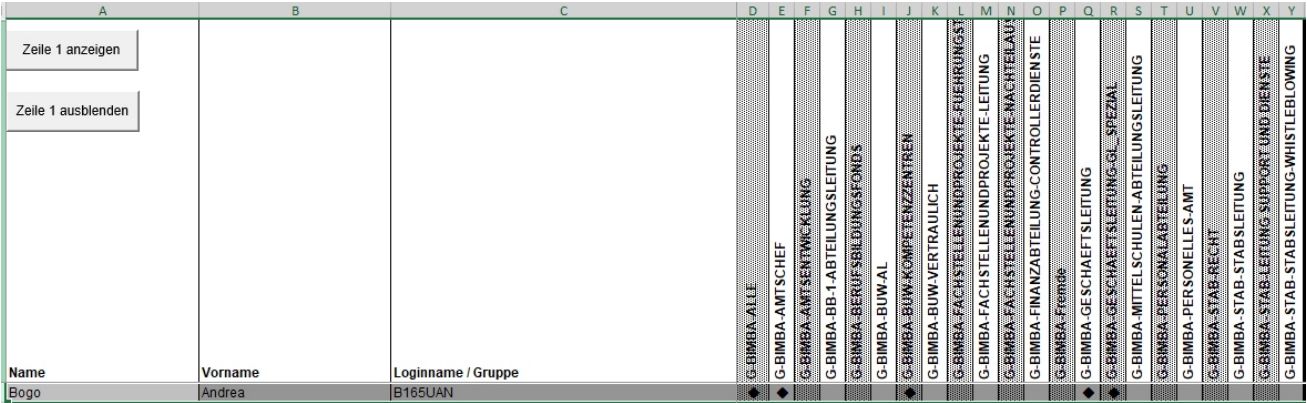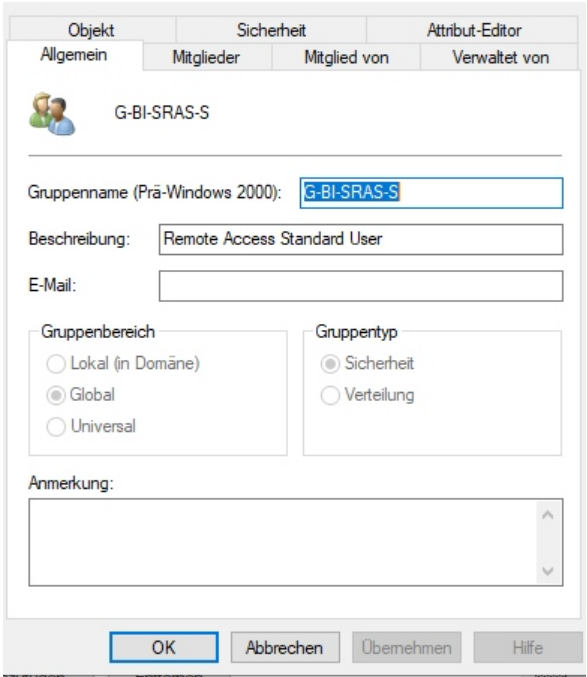ALTE Anleitung - Evtl. interne Anleitung des AFI (wir haben keine Berechtigung die AD-Gruppe zu vergeben):
Vorgehen für die SRAS-Zugriff.
- Damit die Einrichtung der SRAS-Verbindung bei MBA-IT (DSC) durchgeführt werden können, muss die IT-Koordinatorin Frau Andrea Bogo als ServiceOwner, über sämtliche Zugriffsberechtigung zum G:\ Netzlaufwerk, mit einer Excel File bestätigen bzw. bei uns im Servicedesk-BI als (SR)-Ticket bestellen.
Pfad für die Zugriffsrechte: J:\Informatik\Zugriffsrechte\Filezugriff (eine Kopie erstellen und im SR-Ticket hinzufügen)
- Zudem ist es äusserst notwendig, anzugeben auf welche Active-Directory (AD)-Gruppe der Benutzer zugeordnet werden soll. (Siehe Screenshot als . Beispiel)
- Um eine direkte Verbindung zum SRAS zu ermöglichen, soll noch das BIG-IP Egde Client (SRAS) Software auf eurem Gerät, manuell installiert werden.
Im Vergleich zu BI-Gerätschaften, ist die Software als Standard (SW) bereits paketiert.
- Anschliessend wird die AD Gruppe durch uns (BI-Informatik) dem User zugewiesen.
- Abschluss Bestätigung von der betroffenen User, damit das SR-Ticket entsprechend abgeschlossen wird.
Bei Fragen zu SRAS:
Jonar Belardo
ICT Supporter
Waltersbachstrasse 5
8090 Zürich
Tel: +41 43 259 23 40
Tel: +41 79 947 73 98
Diese E-Mail-Adresse ist vor Spambots geschützt! Zur Anzeige muss JavaScript eingeschaltet sein!
Quelle: https://ticket.mba.zh.ch/otrs/index.pl?Action=AgentTicketZoom;TicketID=76245#
Früher war es so:
Wenn die SRAS VPN-Verbindung erstellt ist, kann man VPN-Client installieren.
Schritt 1
Öffne deinen Browser und gebe die folgende Adresse ein: https://sras.zh.ch/my.policy
Schritt 2
Klicke "hier klicken" an
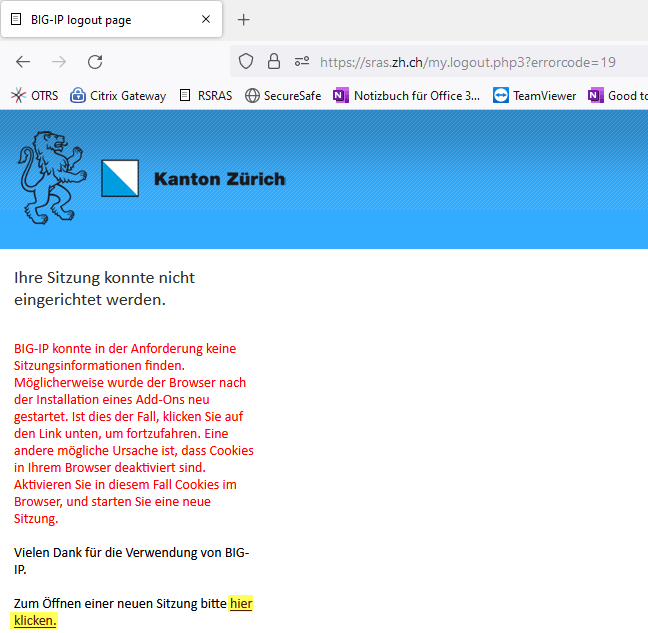
Schritt 3
Klicke "Klicke Sie hier, um fortzufahren" an

Schritt 4
Klicke "Klicke Sie hier, um fortzufahren" an
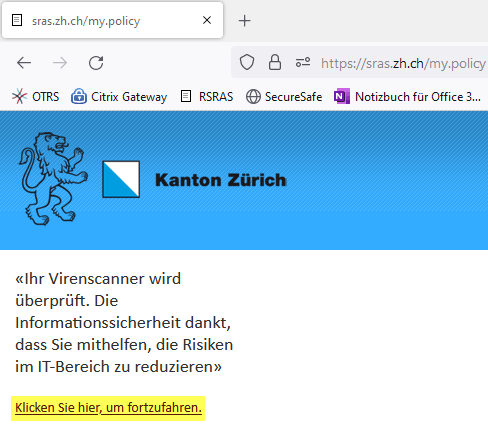
Schritt 5
Klicke "Mehr Optionen" an
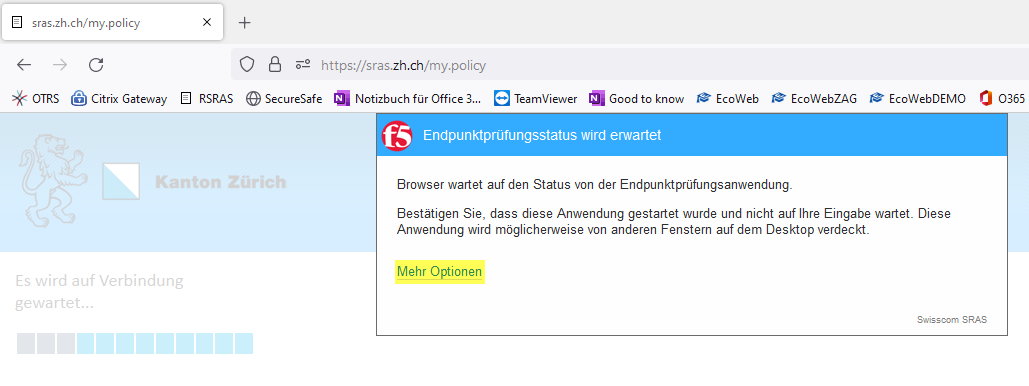
Schritt 6
Klicke "Endpunktprüfung installieren/neu installieren" an.
Dann bitte wie in der Anweisung SRAS-Verbindung beschrieben vorgehen.